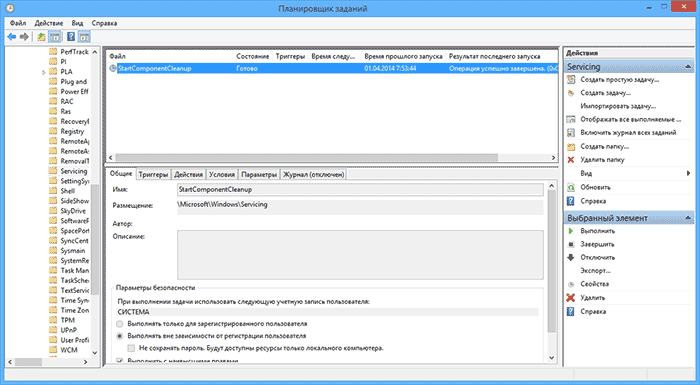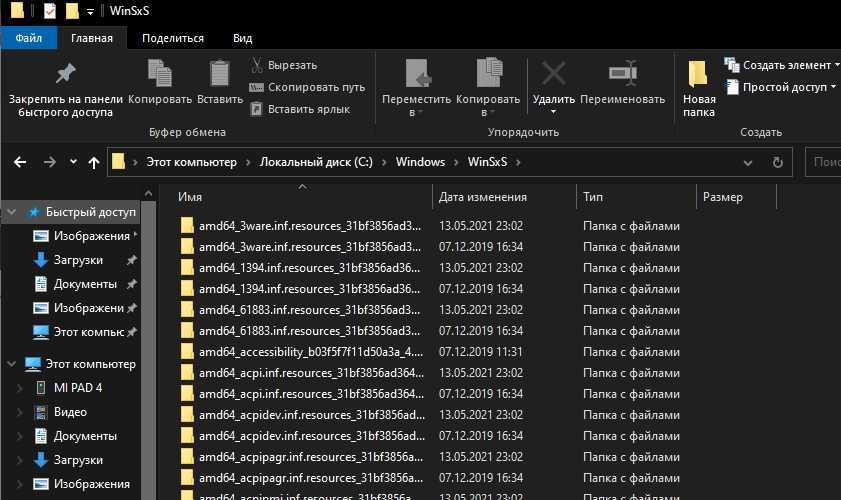Что такое папка WinSxS?
WinSxS (сокращение от «Windows Side by Side») — это папка (расположение: C:\Windows\WinSxS), в которой Windows хранит файлы, необходимые для установки Windows, а также резервные копии или версии этих файлов.
Всякий раз, когда вам нужно восстановить системные файлы или добавить или удалить функции Windows, именно здесь Windows будет искать файлы, необходимые для выполнения действия. Вот почему его также называют хранилищем компонентов.
WinSxS также хранит файлы, необходимые для установки качественных обновлений и предыдущих версий компонентов Windows. Эти файлы позволяют вам вернуться к последнему состоянию, если обновление станет проблематичным.
WinSxS со временем продолжает увеличиваться в размерах, потому что он будет продолжать хранить больше версий компонентов.
Очистка папки WinSxS в Windows 8.1
В Windows 8.1 (Windows ![]() папка WinSxS может очищаться при помощи Планировщика заданий. Этот способ также работает в операционной системе Windows 10.
папка WinSxS может очищаться при помощи Планировщика заданий. Этот способ также работает в операционной системе Windows 10.
Вам также может быть интересно:
- Как удалить временные файлы в Windows 10
- Очистка Windows 10: автоматическое и ручное удаление ненужных файлов
Для того, чтобы почистить папку WinSxS выполните следующие действия:
- Запустите Планировщик заданий одним из этих способов.
- В левом столбце откройте «Библиотека Планировщика заданий», а затем поочередно перейдите сначала в раздел «Microsoft», а затем в раздел «Windows».
- Нажмите на раздел «Servicing», компонент «StartComponentCleanup», отвечающий за очистку хранилища компонентов, готов к выполнению задания.
- В правой колонке, в разделе «Выбранный элемент» нажмите «Выполнить».
Дождитесь завершения удаления ненужных файлов из системной папки, а затем перезагрузите ПК.
Для автоматического запуска задания по очистке папки WinSxS выполните следующее:
- В окне компонента «StartComponentCleanup», в правой колонке, в разделе «Выбранный элемент» нажмите на «Свойства».
- В окне ««StartComponentCleanup (локальный компьютер)» откройте вкладку «Триггеры» нажмите на кнопку «Создать».
- В окне «Создание триггера» настройте расписание для автоматического запуска задания с нужной периодичностью в определенное время.
Как очистить
Существует три способа очистки, если директория занимает много места:
- Утилита для очистки;
- Командная строка;
- Планировщик.
Командная строка
Выполним анализ папки. Нажмите «Win+X», выберите: Анализ компонентов системы проводится с помощью консольной программы DISM. Пропишите команду:
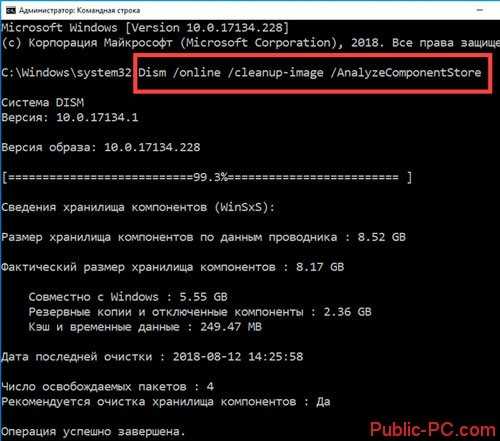
После завершения анализа директории хранилища компонентов, отобразится информация о необходимости очистки. Это:
- Файлы совместимые с Wndows, которые можно удалить;
- Кэш;
- Временные данные;
- Резервные копии;
- Отключенные компоненты.
Для автоматической очистки пропишите команду:
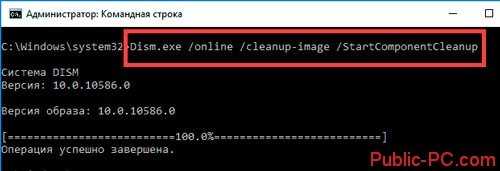
После завершения операции перезагрузите ПК. Если резервных копий или обновлений в ней нет, после очистки размер директории может увеличиться.
Утилита для очистки
Начиная с седьмой версии Windows разработчиками добавлено средство для удаления ненужных системных файлов. Утилита очищает директорию WinSxS.
Как пользоваться
Нажмите «Win+R», далее:
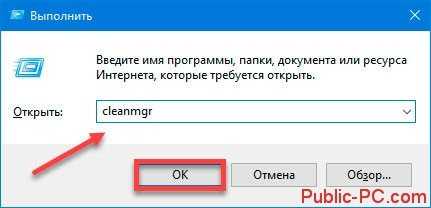
Выберите диск для очистки. По умолчанию это системный С. Выберите:

Отметьте два пункта:
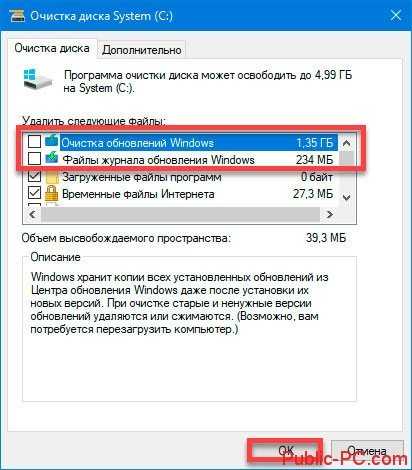
Дождитесь пока система удалит данные, перезагрузите ПК. Если компьютер не обновлялся и очищен первым способом, файлов обновлений в разделе не будет.
Планировщик
Нажмите «Win+R», пропишите команду:
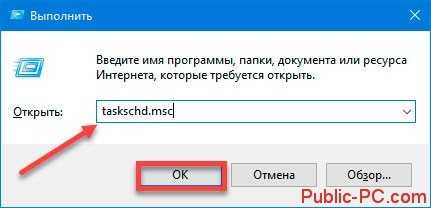
Перейдите:
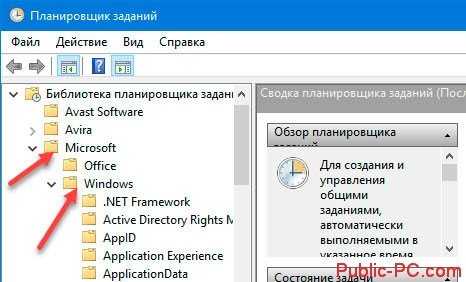
Выберите папку «Servicing». Если состояние «Отключено». Нажмите ПКМ, выберите «Включить».
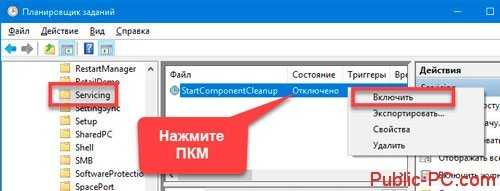
Далее: После завершения работы инструмента, директория очистится. Если резервных копий нет, может остаться без изменений. Отредактировать работу инструмента невозможно. Задание добавится по умолчанию. Будет выполняться на регулярной основе. Поэтому рассмотренный способ нельзя считать действенным.
Очистка в vista
Любые изменения можно вернуть обратно, в ту позицию какими они были до этого.
Если пользователь желает откатить всё назад до 6.0.6001 (в том числе и до начальной сборки), необходимо установить Vista Service Pack 2.
Для того, чтобы обновления нельзя было вернуть, используются 2 системные утилиты:
- Vsp1cln.exe – для уборки мусора после установки;
- Compcln.exe – для выполнения аналогичных действий с SP
Данная система позволяет создать по требованию точки восстановления в ходе установки нужных и важных обновлений либо драйверов.
Данная функция может быть установлена как по требованию, так и по расписанию. Для такого восстановления тратится 15% пространства на диске.
Отключить такой диск можно используя функцию «Очистка диска». При этом на вкладке «Дополнительно» оставляйте последнюю точку восстановления, чтобы сэкономить место.
NTFS сжатие для WinSxS
Следующим вариантом уменьшить размер папки WinSxS – применить к директории сжатие на уровне NTFS. В этом случае настоятельно рекомендуется подстраховаться созданием полноценной резервной копии системы. После её создания запускаем консоль и останавливаем пару служб:
sc stop msiserver sc stop TrustedInstaller sc config msiserver start= disabled sc config TrustedInstaller start= disabled
Запасёмся резервной копией списков доступа, закреплённых за папками и файлами (ACL-ки) в нашей директории с помощью утилиты icacls. Резервная копия ACL представляет собой простой тестовый файл, в котором прописываются файлы и папки, а также разрешения к ним.
icacls "%WINDIR%\WinSxS" /save "%WINDIR%\WinSxS_NTFS.acl" /t
Станем владельцем самой папки WinSxS и включённых в неё папок:
takeown /f "%WINDIR%\WinSxS" /r
Присвоим своей учётке полные права на эту директорию:
icacls "%WINDIR%\WinSxS" /grant "%USERDOMAIN%\%USERNAME%":(F) /t
Сожмём содержимое папки командой из терминала. Некоторые из файлов сжатию не поддадутся (они могут просто использоваться прямо сейчас системой), так что, запусти вы команду без флага /I, она, наткнувшись на заблокированный файл, процесс остановит. Можно обнаружить название процесса, который работает над этим файлом (Ctrl + F) и остановить его. Однако стоит сосредоточиться именно на сжатии тех файлов, которые системой не используются:
compact /s:"%WINDIR%\WinSxS" /c /a /i *
После того, как закончим, дополученные на WinSxS права лучше делегировать обратно TrustedInstaller:
icacls "%WINDIR%\WinSxS" /setowner "NT SERVICE\TrustedInstaller" /t
Восстанавливаем оригинальные ACL в папку WinSxS из ранее созданного резервного файла:
icacls "%WINDIR%" /restore "%WINDIR%\WinSxS_NTFS.acl"
А теперь восстанавливаем автозапуск служб Windows Installer and Windows Module Installer:
sc config msiserver start= demand sc config TrustedInstaller start= demand
Можете проверить размер папки WinSxS:
В моём случае с помощью компрессии мне удалось снизить размер папки почти на 4 Гб . Не бог весть что, однако… На одной из машин у меня небольшой по размерам SSD – для него и такой объём пространства серьёзен. И, если такой вариант развития событий вам по душе, могу предложить замену командам в этом абзаце вот этим батником:
Перед запуском закройте проводник Windows. Перед запуском распакуйте файл из архива, разблокируйте в свойствах и запустите от имени администратора. Времени потребуется немало.
Очистка папки WinSxS в Windows 10, 8 и Windows 7
Продолжаем с вами производить очистку в папке Windows, от всевозможного хлама, и на очереди у нас с вами папка WinSXS, выше я написал, что из себя представляет данная папка. Как видите утилита WinDirStat, показывает что WinSxS, занимает 7,2 гб, для этой папки, это размер в пределах нормы, но если вы у себя видите, здесь 10-15 гб и более, то это повод задуматься над ее очисткой.
Есть распространенный миф о гигантских размерах этой папки, что на самом деле не совсем так. Дело в том, что подавляющее большинство содержимого папки WinSxS является «жесткими ссылками», а Проводник и файловые менеджеры это не учитывают. Реальный вес этой папки гораздо меньше, чем пишется в ее свойствах.
Автоматическая очистка резервных копий обновлений в WinSxS
Помимо очистки содержимого данной папки вручную, вы можете воспользоваться планировщиком заданий Windows, для того, чтобы это происходило автоматически.
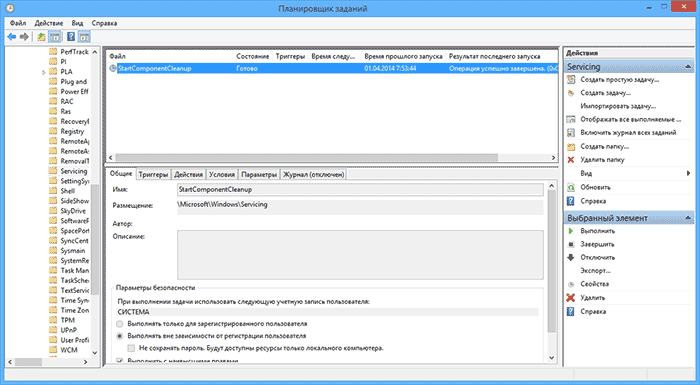
Для этого необходимо создать простую задачу StartComponentCleanup в Microsoft\Windows\Servicing с нужной периодичностью выполнения.
Надеюсь, статья будет полезной и предостережет от нежелательных действий. В случае возникновения вопросов — задавайте, постараюсь ответить.
А вдруг и это будет интересно:
Почему бы не подписаться?
Добрый день! Не путайте, пожалуйста, резервные копии файлов до обновления системы с точками восстановления. Точки восстановления хранятся в System Volume Information.
Пробовал использовать команду Dism.exe /online /cleanup-image /StartComponentCleanup, но папка WinSxS так и не была очищена. При этом команда выполнилась на 100%. Размер папки до выполнения команды был 98Гб, теперь 100Гб. В чём может быть дело?
Windows 7, установлено обновление KB2852386, но в очистке диска нет нужного пункта, хотя папка winsxs занимает 18 гб. В чём может дело?
Кто мучается и не может вычистить Windows 7, рекомендую немецкую программу Patch Cleaner 1.4.2.0 (пока это последний релиз). Работает как АК-47 и не подводила ни разу. Все штатные средства на семёрке беспомощны ввиду патологической её природы с обновлениями.
Patch Cleaner 1.4.2.0 чистит папку Installer, и не трогает папку winsxs.
она (папка) ни через панель, ни вручную не удаляется.
Я удалил часть вашего комментария, и вообще на будущее — я не против критики, но нормальным языком и без оскорблений, а только по делу. А так — да, эту папку нельзя удалить, там почти вся Windows в ней и находится, я и не писал нигде, что ее можно прямо удалить.
Спасибо за статью. Будьте добры, выделите жирным для особо одаренных детей природы — ПАПКУ ВРУЧНУЮ УДАЛЯТЬ НЕЛЬЗЯ. Ваш сайт довольно популярен, но читают люди уж слишком по диагонали.
МОЖНО удалить вручную, но не всё, а что само получится и всё нормально.
Здравствуйте! Большое спасибо за статью! Меня интересует вот этот момент: «но и файлы самой системы, используемые в процессе работы». Вопрос: Как можно определить какие именно файлы нужны системе для работы? Цель: Удалить все прочее, ненужное для работы системы. 1) Восстановление меня не интересует. Для этого есть много хороших программ, создающих бэкап системы. Никогда штатным восстановлением не пользовался. 2) Файлы на HDD могут быть заражены зловредами. Последствия восстановления из таких файлов не предсказуемы.. Обновления Windows 7 уже не получает. Поддержка прекращена. Не вижу смысла хранить старые ненужные файлы..
Здравствуйте. К сожалению, я не могу дать ответа на такой вопрос (я даже не уверен, что ответ чёткий и не упирающийся во множество нюансов наподобие набора включенных компонентов и служб существует).
Dism.exe
Обслуживающая система Dism.exe подразумевает под собой систему представляет собой программу командной строки, которая также является помощником в настройке и удалении составляющих системы Windows и драйверов. Параметр Clean up image чаще всего используют опытные пользователи
Вам нужно задать параметр StartComponentCleanUp в программе Dism.exe. Необходимо учесть, что прежние версии таких составляющих будут быстро стерты.
Временного лимита здесь не будет.
Зайдя в командную строку с административными правами, введите
Надеемся, что вышеизложенная информация в данной статье поможет вам самостоятельно очистить папку winsxs вашего компьютера, очистит свободное место на жестком диске и ваш ПК будет работать исправно.
Следуйте вышеуказанным советам!
Очистка WinSxS в Windows
Перед тем как приступить к процессу удаления содержимого папки WinSxS, следует предупредить, что стирать можно лишь некоторые данные, а не всю папку целиком. Именно поэтому для удаления лишней информации из WinSxS необходимо использовать специальные инструменты Windows, которые отличаются, в зависимости от версий операционной системы.
Важно: Ни в коем случае не старайтесь удалять папку WinSxS целиком, предварительно заполучив разрешение на ее изменение от TrustedInstaller. Если при загрузке Windows не обнаружит на компьютере папку WinSxS, операционная система рискует не заработать
Как очистить WinSxS в Windows 10
На операционной системе Windows 10 удаление файлов из папки WinSxS должно происходить максимально осторожно, поскольку, как отмечалось выше, некоторые из них могут понадобиться для сброса системы в исходное состояние. Исходя из этого, следует определить, какие именно файлы можно удалить из WinSxS, а какие лучше не трогать
В Windows 10 для этих задач имеется специальный инструмент, который позволяет удалить лишние резервные копии из папки, но при этом не тронуть файлы восстановления системы до исходного состояния.
Очистка WinSxS в Windows 10 проводится следующим образом:
- Вызовите командную строку от имени администратора;
- Далее пропишите в ней команду: Dism.exe /online /cleanup-image /AnalyzeComponentStore и нажмите кнопку Enter. После этого операционная система Windows 10 начнет анализировать папку WinSxS на предмет наличия файлов, которые можно удалить;
- По окончанию анализа в командной строке будет обозначена рекомендация от Windows – необходимо очистить хранилище компонентов или нет;
- Если очистка от лишних данных рекомендуется, пропишите команду Dism.exe /online /cleanup-image /StartComponentCleanup и нажмите кнопку Enter. Данная команда запустит автоматический процесс очистки папки WinSxS в Windows 10 от лишних резервных копий.
Обратите внимание: на операционной системе Windows 10 рекомендует проводить очистку WinSxS, когда размер папки приближается к 10 гигабайтам или превышает данное значение. Если папка занимает 5 гигабайт или меньше, в некоторых случаях выполнение команды по ее очистке может привести, наоборот, к увеличению ее объема
Как очистить WinSxS в Windows 8 и Windows 8.1
В плане удаления файлов из папки WinSxS, операционная система Windows 8 наиболее «дружелюбна» к пользователям. В ней можно удалить лишние копии восстановления с помощью способа, описанного выше для Windows 10, но также в ней предусмотрена специальная программа для очистки системного диска.
Чтобы удалить лишние файлы из папки WinSxS в Windows 8 и Windows 8.1, необходимо:
- Вызвать меню поиска и найти программу, которая называется «Очистка диска»;
- Далее в ней выбрать пункт «Очистить системные файлы»;
- После этого отметьте среди файлов, доступных к удалению, пункт «Очистка обновлений Windows» и нажмите на кнопку «ОК».
Данный способ удаления лишних резервных файлов из папки WinSxS наиболее удобный, и его можно выполнять при любом объеме лишней информации для восстановления Windows и не беспокоиться, что будут удалены важные элементы.
Как очистить WinSxS в Windows 7
Операционная система Windows 7 «из коробки» не предусматривает возможность удаления лишней информации из папки WinSxS. При этом она позволяет установить на компьютер специальную программу, идентичную той, что используется для очистки временных файлов в Windows 8 по умолчанию. Установка приложения проводится автоматически, но пользователю необходимо для этого дать соответствующую команду.
Чтобы установить средство для очистки WinSxS в Windows 7, следует:
- Запустить «Панель управления», и в ней перейти на вкладку «Центр обновления Windows»;
- Далее в левой области папки необходимо нажать на кнопку «Поиск обновлений» и подождать пока операционная система обратится к серверам Microsoft для проверки количества доступных обновлений Windows 7;
- Через некоторое время список доступных обновлений загрузится и отобразится в основной области «Центра обновлений Windows». После этого кликните на пункт, указывающий на количество необязательных обновлений;
- Среди доступных изменений необходимо отыскать обновление от октября 2013 года, которое имеет порядковый номер KB2852386 – его потребуется установить;
- После установки обновления перезагрузите компьютер, и в Windows 7 появится программа «Очистка диска».
Когда программа «Очистка диска» установлена, остается ей воспользоваться для удаления лишних файлов из папки WinSxS. Выше, в пункте о рассмотрении процесса очистки компьютера на операционной системе Windows 8, было рассказано, как пользоваться данной утилитой.
Способы очистки
Конечно, самым простым способом очистки выглядит ручное удаление содержимого каталога через проводник. Однако этот способ может негативно сказаться на работе компьютера, так как вместе с ненужными файлами пропадут настройки Windows. Чтобы подобная ситуация не приключилась с вами, рассматривайте только рекомендованные способы удаления.
Командная строка
Очистка каталога выполняется разными способами, но самым простым и безопасным является метод с использованием командной строки:
- Щелкните ПКМ по иконке «Пуск».
- Запустите КС.
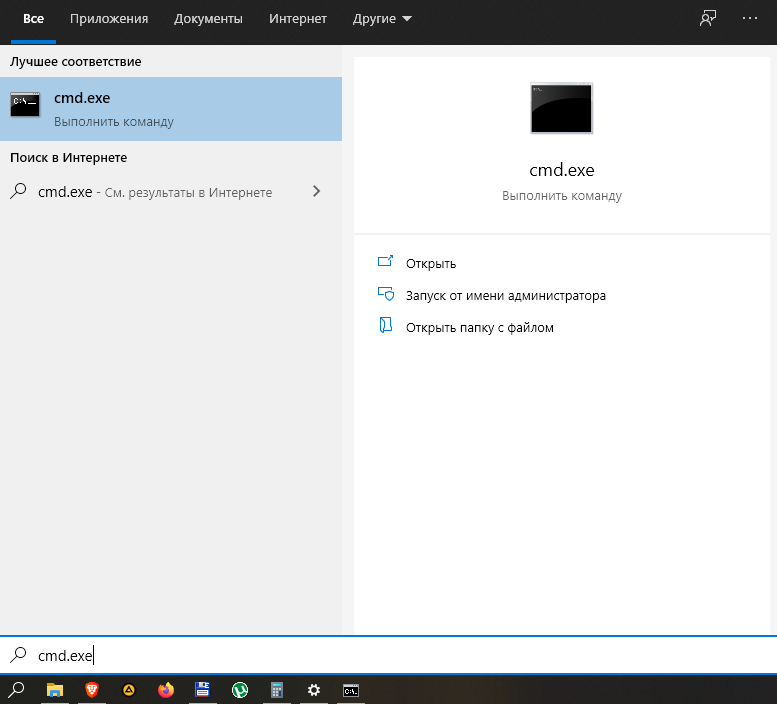
- Введите запрос «Dism.exe /Online /Cleanup-Image /StartComponentCleanup».
- Нажмите на клавишу «Enter».

После выполнения указанных действий будут автоматически удалены все файлы папки WinSxS, которые не влияют на работу Windows 10. Проверьте, сколько теперь весит каталог, и если его размер вас все равно не устраивает – рассмотрите альтернативные варианты.
Средство очистки диска
Этот метод удаления можно назвать самым наглядным, поскольку владелец компьютера будет видеть, что именно отправится в корзину. Для выполнения операции потребуется:
Запустить «Проводник».
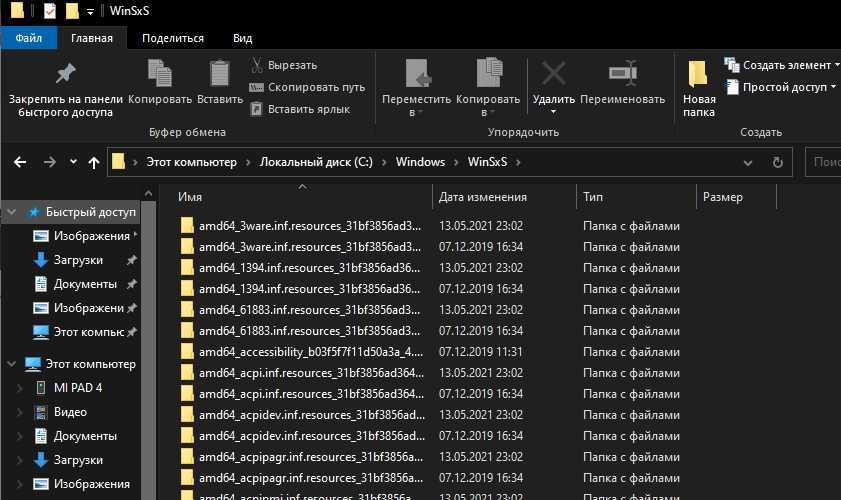
- Щелкнуть ПКМ по иконке диска «С», где хранится папка WinSxS.
- Перейти в «Свойства».
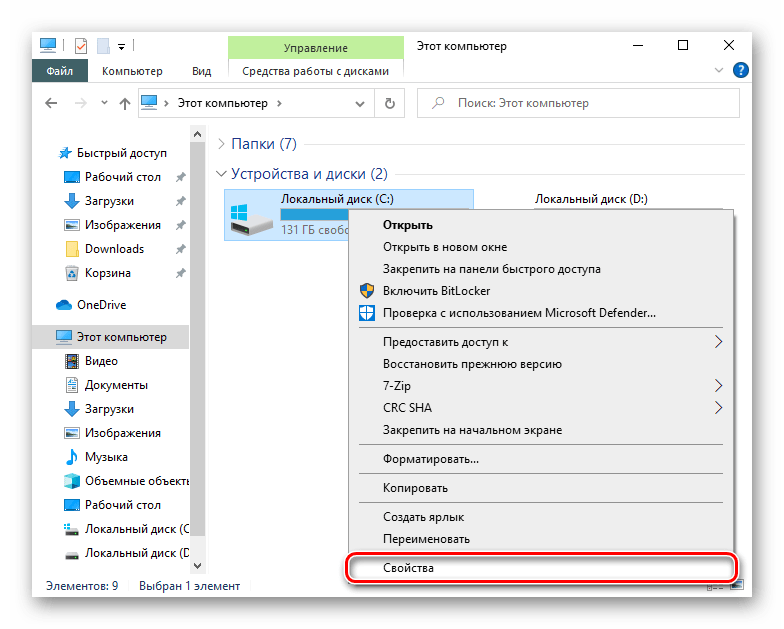
- Во вкладке «Общие» нажать на кнопку «Очистка диска».
- Дождаться окончания сканирования.
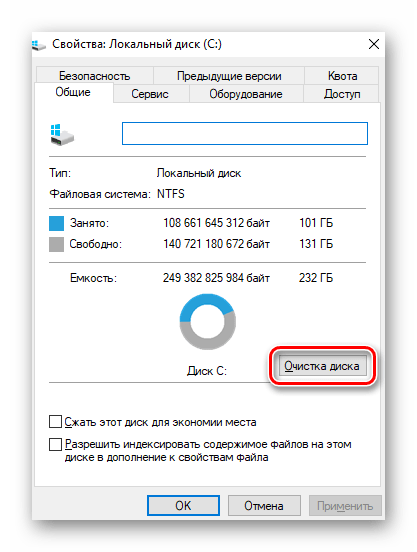
Подтвердить удаление.
На заметку. Данный инструмент позволяет не только удалить содержимое каталога WinSxS, но избавиться и от другого бесполезного мусора.
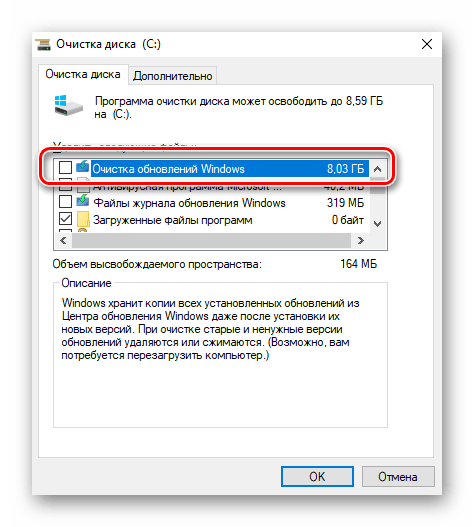
Теперь останется проверить, насколько сильно уменьшился объем каталога. При этом не думайте, что будет удалено больше файлов, чем в случае с командной строкой.
Планировщик заданий
Не самый очевидный, но вполне пригодный для реализации вариант, предполагающий запуск службы очистки диска в ручном режиме:
- Откройте меню «Пуск» щелчком ЛКМ по соответствующей иконке.
- Через папку «Средства администрирования» запустите «Планировщик заданий».
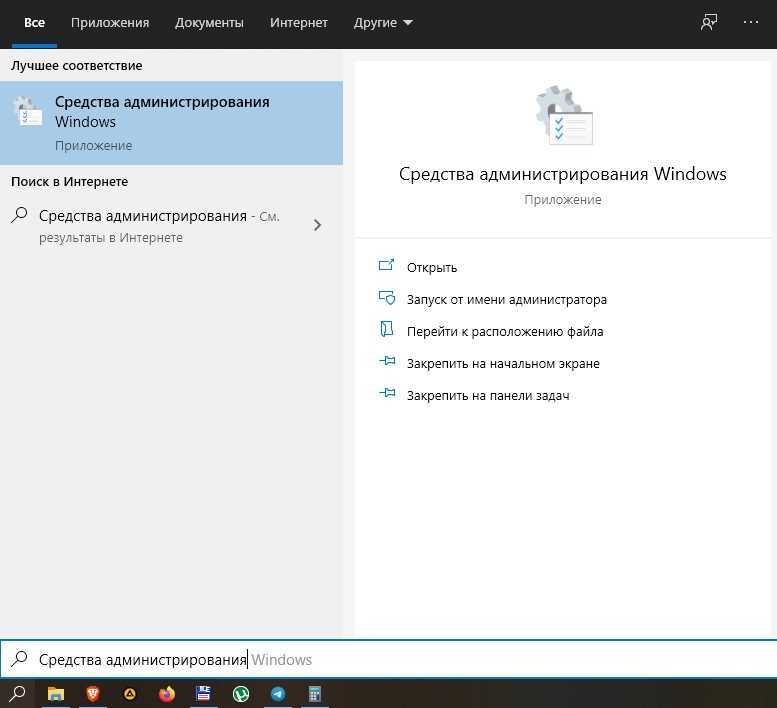
Перейдите по пути Microsoft\Windows\Servicing.
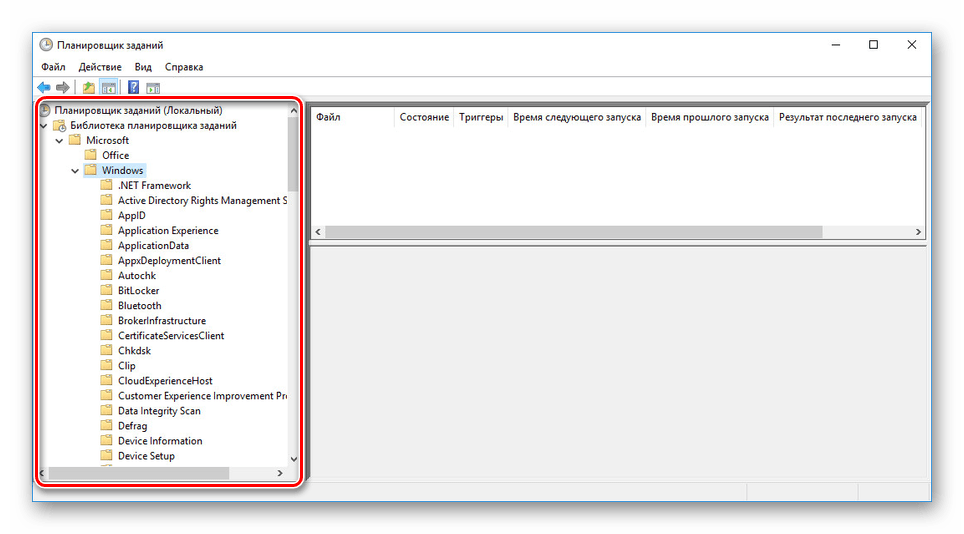
В правой части экрана вы обнаружите параметр «StartComponentCleanup». Кликните по нему ПКМ и нажмите на кнопку «Выполнить».
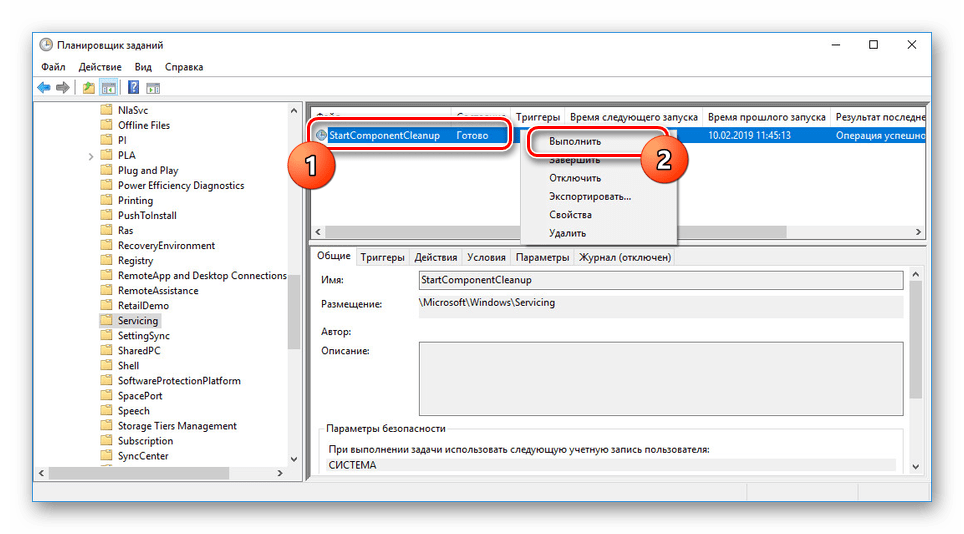
Следом начнется автоматический поиск и очистка мусора, содержащегося в каталоге WinSxS. Вновь не стоит питать ложных надежд, будто этот способ окажется более эффективным, поскольку ОС удаляет только те файлы, потеря которых является безопасной для ПК.
Программы и компоненты
В качестве заключительного варианта удаления предлагается рассмотреть перечень команд, выполняющих запросы категории «Программы и компоненты»:
Запустите КС.
Обработайте запрос «DISM.exe /Online /English /Get-Features /Format:Table».
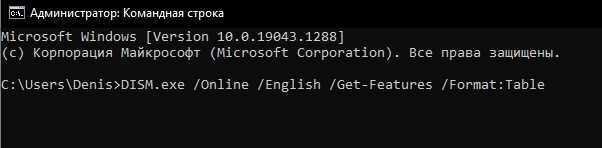
Перед вами появится список компонентов с указанием их текущего состояния. Вы можете удалить те, которые отключены, командой «Dexe /Online /Disable-Feature /featurename:XXX /Remove», указав вместо «XXX» название компонента.
Обратите внимание, что этот способ является самым рискованным для неопытных пользователей. Не удаляйте компоненты, если на 100 % не уверены в их предназначении. Лучше воспользуйтесь более простыми вариантами очистки, которые были описаны ранее
Лучше воспользуйтесь более простыми вариантами очистки, которые были описаны ранее.
Очистка в windows 8
Очистка папки WinSxS в Windows 8
Существует один дополнительный метод для решения нашей задачи — использование утилиты «Очистка Диска», ее плюс в том, что решений от пользователей не потребуется.
Чтобы очистить папку вам следует сделать некоторые шаги:
Вначале необходимо нажать комбинацию клавиш Win R и далее ввести «cleanmgr». Затем выбрать диск С и нажать «ОК». В результате будет оценено свободное пространство, после чего вы должны выбрать вариант — «Очистка системных файлов».
Поставьте галочку на «очистить обновления Windows» и нажмите ОК. Затем будет дан старт процессу очистки обновлений ОС Windows.
Еще одной утилитой для очистки обновлений Windows является утилита DISM.
Плюсом данной утилиты является то, что при ее помощи пользователь может также избавиться от другого мусора из папки WinSxS.
Первое – откройте командную строку от имени администратора. Это можно сделать с помощью комбинации клавиш Win X.
Выберите «Командная строка».
Введите:
Она проинформирует вас о том, сколько в вашем распоряжении свободного места на HDD
Если потребуется вы можете почистить резервные копии и кэш. Обязательно изучите строку «Рекомендована очистка хранилища компонентов» — «Да».
Наберите следующую команду для того, чтобы удалить лишние файлы:
После чего станет активным режим очистки.
Подводим итоги
Очистить папку WinSxS можно несколькими способами; самый простой — использовать системную утилиту «Очистка диска». Другие варианты — через командную строку или программу DISM++. Пользователь может автоматизировать процесс очистки, создав ежемесячно выполняемую задачу.
Папка «WinSxS» находится в системной папке «Windows», расположенной на системном диске компьютера. У некоторых пользователей возникает вопрос: что это за папка WinSxS? Это служебная папка — хранилище системных компонентов, необходимых для нормального функционирования операционной системы Windows.
В папке WinSxS хранятся резервные копии компонентов операционной системы, ранее установленных на компьютер, файлы и другая информация необходимая для восстановления системы.
Многие пользователи интересуются: можно ли удалить папку «WinSxS» с компьютера? Пользователи считают, что папка WinSxS занимает очень много пространства на жестком диске ПК, поэтому ее нужно удалить или полностью очистить для экономии места.
Папка WinSxS расположена по пути: «C:WindowsWinSxS» на диске с установленной операционной системой.
Благодаря папке WinSxS существует возможность возврата системы в предыдущее состояние к старой версии обновления. В Windows 10 в папке WinSxS хранятся данные необходимые для сброса системы к первоначальным настройкам операционной системы Windows. Поэтому удалять с компьютера папку WinSxS вручную или с помощи программ не рекомендуется.
Если на компьютере удалена папка WinSxS, или из нее удалены необходимые файлы, возможны неполадки или сбои в работе операционной системы, отказ при загрузке Windows. Будет невозможно выполнить восстановление системы из-за отсутствия необходимых файлов.
Для того, что посмотреть на размер папки WinSxS, следует войти в папку Windows, а затем щелкнуть правой кнопкой мыши по папке WinSxS. В контекстном меню выберите «Свойства», в открывшемся окне «Свойства: WinSxS», во вкладке «Общие» отобразится информация о том, сколько места на диске занимают файлы в папке WinSxS.
Необходимо учитывать, что размер папки в Проводнике не учитывает того, что большая часть файлов в папке WinSxS являются «жесткими ссылками», а сами файлы находятся в других каталогах операционной системы. Поэтому истинный размер папки WinSxS меньше, чем показывает Проводник или другой файловый менеджер, потому что они суммируют размер файлов из двух мест.
Из-за того, что в операционной системе постоянно проводятся обновления, в папке WinSxS скапливаются старые версии обновленных системных файлов, поэтому размер папки увеличивается.
Если папка WinSxS занимает много места на жестком диске, то очистка папки WinSxS от ненужных файлов позволит освободить от данных некоторое количество дискового пространства. Для этого необходимо воспользоваться встроенными средствами операционной системы Windows.
Как уменьшить папку WinSxS? Для очистки папки WinSxS используются системные средства:
- Утилита Очистка диска (cleanmgr.exe).
- Команды, выполняемые из командной строки.
- Утилита DISM.exe.
- Планировщик заданий.
В статье мы рассмотрим инструкции, как почистить папку WinSxS в операционных системах Windows 10, Windows 8.1, Windows 8, Windows 7.